Cara menguji mikrofon pada ubuntu 20.04 FOSSA FOCAL
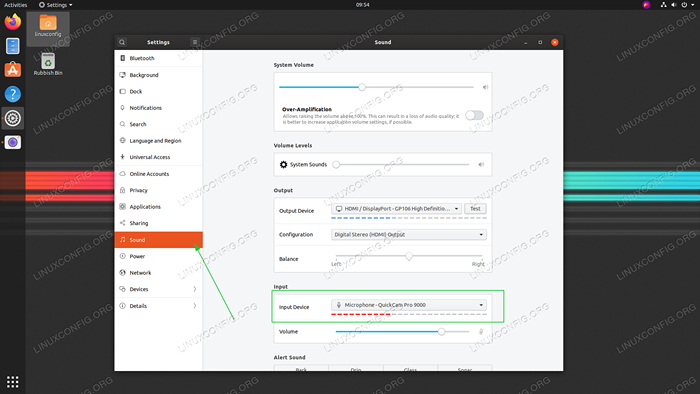
- 2412
- 599
- Simon Cormier
Tujuan dari tutorial ini adalah untuk menunjukkan kepada pembaca metode cepat untuk menguji mikrofon di Ubuntu 20.04 FOSSA FOCAL.
Dalam tutorial ini Anda akan belajar:
- Cara menguji mikrofon dari gnome
- Cara menguji mikrofon dari baris perintah
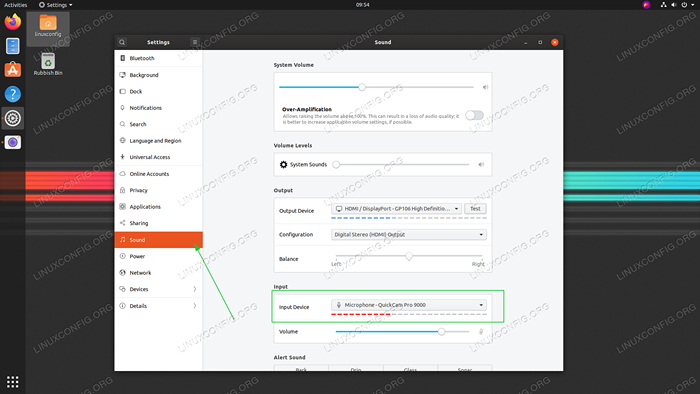 Cara menguji mikrofon pada ubuntu 20.04 FOSSA FOCAL
Cara menguji mikrofon pada ubuntu 20.04 FOSSA FOCAL Persyaratan dan konvensi perangkat lunak yang digunakan
| Kategori | Persyaratan, konvensi atau versi perangkat lunak yang digunakan |
|---|---|
| Sistem | Dipasang Ubuntu 20.04 atau Ubuntu yang ditingkatkan.04 FOSSA FOCAL |
| Perangkat lunak | N/a |
| Lainnya | Akses istimewa ke sistem Linux Anda sebagai root atau melalui sudo memerintah. |
| Konvensi | # - mensyaratkan perintah linux yang diberikan untuk dieksekusi dengan hak istimewa root baik secara langsung sebagai pengguna root atau dengan menggunakan sudo memerintah$ - mensyaratkan perintah Linux yang diberikan untuk dieksekusi sebagai pengguna biasa |
Cara menguji mikrofon pada ubuntu 20.04 Instruksi Langkah demi Langkah
Uji mikrofon dari desktop GUI GNOME
- Buka
Pengaturanjendela dan klik padaSuaratab. Pencarian untukAlat input. - Pilih perangkat yang sesuai dan mulailah berbicara dengan mikrofon yang dipilih. Bilah oranye di bawah nama perangkat harus mulai berkedip sebagai hasil dari input audio Anda.
Uji mikrofon dari baris perintah
- Pertama, langkah adalah mendaftarkan semua perangkat mikrofon yang tersedia. Buka jendela terminal Anda dan masukkan perintah berikut:
$ sudo arecord -l **** Daftar Perangkat Perangkat Keras Tangkap **** Kartu 0: PCH [HDA Intel PCH], Perangkat 0: Alc662 Rev3 Analog [Alc662 Rev3 Analog] Subdevices: 1/1 Subdevice #0: Subdevice # 0 Kartu 0: PCH [HDA Intel PCH], Perangkat 2: Alc662 Rev3 Alt Analog [Alc662 Rev3 Alt Analog] Subdevices: 1/1 Subdevice #0: Subdevice #0 Kartu 1: Q9000 [QuickCam Pro 9000], Perangkat 0: USB #0 Audio [USB Audio] Subdevices: 1/1 Subdevice #0: Subdevice #0
- Rekam berikutnya audio 10 detik pendek dengan menggunakan perintah berikut:
$ sudo arecord -f s16_le -d 10 -r 16000 --device = "hw: 1,0" /tmp /test -mic.wav
Dalam contoh di atas kami telah merekam audio melalui mikrofon menggunakan QuickCam Pro 9000 sebagaimana ditentukan oleh
--Perangkat = "HW: 1,0"seperti dalamKartu 1DanPerangkat 0dariarecord -loutput di langkah sebelumnya. - Sekarang konfirmasikan bahwa mikrofon yang direkam dengan benar input audio Anda dengan menggunakan
APLA:# APLA /TMP /TEST-MIC.wav
Tutorial Linux Terkait:
- Hal -hal yang harus diinstal pada ubuntu 20.04
- Hal -hal yang harus dilakukan setelah menginstal ubuntu 20.04 FOSSA FOSSA Linux
- Hal -hal yang harus dilakukan setelah menginstal ubuntu 22.04 Jammy Jellyfish…
- Hal -hal yang harus diinstal pada Ubuntu 22.04
- Ubuntu 20.04 Panduan
- Ubuntu 20.04 trik dan hal -hal yang mungkin tidak Anda ketahui
- Cara menguji mikrofon di manjaro linux
- Pembaca PDF Terbaik untuk Linux
- Ubuntu 22.04 Panduan
- Cara Menginstal Adobe Acrobat Reader di Ubuntu 22.04 Jammy…
- « 10 tema ubuntu terbaik (18.04 Bionic Beaver Linux)
- Instal Ubuntu 16.04 Mate atau Ubuntu 18.04 di Raspberry Pi »

